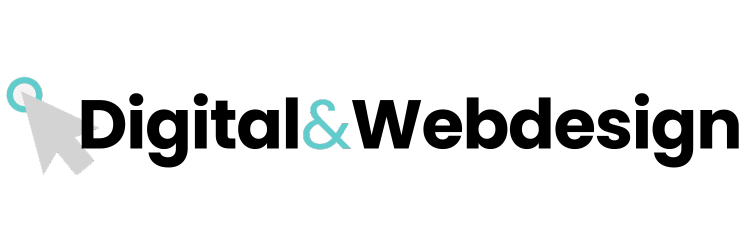Die Toniebox ist ein beliebtes Hörspielgerät für Kinder, das ihnen interaktiven Hörspaß bietet. Um die volle Funktionalität der Toniebox zu nutzen und neue Tonies abzuspielen, ist eine Verbindung mit dem Internet erforderlich. In diesem Artikel zeigen wir Ihnen in einer Schritt-für-Schritt-Anleitung, wie Sie Ihre Toniebox problemlos mit dem WLAN verbinden können. Folgen Sie unserer Anleitung, um unbeschwerten Hörspaß zu genießen.
Toniebox mit WLAN verbinden: Schritt-für-Schritt Anleitung
Um Ihre Toniebox mit dem WLAN zu verbinden, müssen Sie einige Schritte befolgen. Hier ist eine einfache Anleitung, um Ihre Toniebox problemlos mit dem WLAN einzurichten:
- Stellen Sie sicher, dass Ihre Toniebox eingeschaltet ist und in der Nähe eines WLAN-Routers steht.
- Erstellen Sie ein Tonie-Konto auf der offiziellen Tonie-Website oder in der myTonies-App.
- Geben Sie die Toniebox-ID ein, um Ihre Toniebox Ihrem Konto zuzuordnen.
- Halten Sie die Ohren Ihrer Toniebox gedrückt, bis ein Signalton ertönt.
- Wählen Sie Ihr WLAN-Netzwerk aus der Liste der verfügbaren Netze.
- Geben Sie den Netzwerkschlüssel (Passwort) für Ihr WLAN-Netzwerk ein.
- Nach erfolgreicher Verbindung zeigt Ihre Toniebox an, dass sie bereit ist, Tonies abzuspielen.
Es ist wichtig sicherzustellen, dass Ihre Toniebox während des gesamten Einrichtungsprozesses in der Nähe des WLAN-Routers bleibt. Dadurch wird sichergestellt, dass die Verbindung stabil und stark ist.
Toniebox mit WLAN verbinden: Voraussetzungen
Um Ihre Toniebox erfolgreich mit dem WLAN zu verbinden, müssen bestimmte Voraussetzungen erfüllt sein. Stellen Sie zunächst sicher, dass Ihre Toniebox eingeschaltet ist und sich auf der Ladestation befindet. Dies gewährleistet eine stabile Stromversorgung während des Verbindungsvorgangs.
Des Weiteren sollte der WLAN-Router sich in unmittelbarer Nähe der Toniebox befinden. Eine räumliche Nähe hilft, eine starke Signalstärke und eine gute Verbindung herzustellen. Beachten Sie jedoch, dass 5 GHz-Netzwerke von der Toniebox nicht unterstützt werden. Stellen Sie daher sicher, dass Ihr WLAN-Router auf 2,4 GHz eingestellt ist.
Um den Einrichtungsprozess durchzuführen, benötigen Sie außerdem ein WLAN-fähiges Gerät wie einen Laptop oder ein Smartphone. Über dieses Gerät können Sie die entsprechenden Einstellungen vornehmen und die Toniebox mit dem WLAN verknüpfen.
Toniebox mit WLAN verbinden: Einrichtungsschritte
Die Einrichtung Ihrer Toniebox mit dem WLAN erfolgt in mehreren Schritten. Stellen Sie sicher, dass Ihre Toniebox auf der Ladestation steht und eingeschaltet ist. Erstellen Sie ein Tonie-Konto auf der offiziellen Tonie-Internetseite oder verwenden Sie die myTonies-App. Geben Sie die Toniebox-ID ein und halten Sie die Ohren der Toniebox gedrückt, bis ein Signalton ertönt. Wählen Sie das gewünschte WLAN-Netzwerk aus und geben Sie das Passwort ein. Nach erfolgreicher Verbindung ist Ihre Toniebox bereit für die Tonies.
Um Ihre Toniebox mit dem WLAN zu verbinden, folgen Sie diesen Schritten im Detail:
- Stellen Sie sicher, dass Ihre Toniebox auf der Ladestation steht und eingeschaltet ist.
- Erstellen Sie ein Tonie-Konto auf der offiziellen Tonie-Internetseite oder verwenden Sie die myTonies-App.
- Geben Sie die Toniebox-ID ein. Diese finden Sie auf der Unterseite Ihrer Toniebox.
- Halten Sie die Ohren der Toniebox gedrückt, bis ein Signalton ertönt. Dadurch schaltet sich die Toniebox in den Verbindungsmodus.
- Öffnen Sie die WLAN-Einstellungen auf Ihrem Gerät (Smartphone, Tablet oder Computer) und wählen Sie das gewünschte WLAN-Netzwerk aus.
- Geben Sie das Passwort für Ihr WLAN-Netzwerk ein und bestätigen Sie die Verbindung.
- Nach erfolgreicher Verbindung wird Ihre Toniebox automatisch mit dem WLAN verbunden.
Mit diesen Einrichtungsschritten können Sie Ihre Toniebox problemlos mit dem WLAN verbinden und alle Funktionen uneingeschränkt nutzen.
Toniebox mit WLAN verbinden: Häufige Probleme und Lösungen
Wenn Sie Ihre Toniebox mit dem WLAN verbinden möchten, können verschiedene Probleme auftreten. Um diese zu lösen, empfehlen wir Ihnen folgende Schritte:
1. Überprüfen Sie die Router-Einstellungen
Stellen Sie sicher, dass Ihr Router auf 2,4 GHz eingestellt ist und ordnungsgemäß funktioniert. Die Toniebox kann nur mit 2,4 GHz-Netzwerken verbunden werden, daher ist es wichtig, diese Einstellung zu überprüfen.
2. Platzieren Sie die Toniebox in der Nähe des Routers
Um eine starke WLAN-Verbindung zu gewährleisten, stellen Sie sicher, dass die Toniebox in der Nähe des Routers platziert ist. Je näher die Toniebox am Router steht, desto besser ist die Signalstärke und Verbindungsqualität.
3. Überprüfen Sie die Verschlüsselungseinstellungen des Routers
Überprüfen Sie die Verschlüsselungseinstellungen Ihres Routers und stellen Sie sicher, dass diese mit denen der Toniebox kompatibel sind. Die Toniebox unterstützt gängige Verschlüsselungsstandards wie WPA2. Passen Sie gegebenenfalls die Einstellungen an.
4. Starten Sie den Router neu
Ein Neustart des Routers kann dazu führen, dass mögliche Verbindungsprobleme behoben werden. Trennen Sie den Router für einige Sekunden vom Stromnetz und schließen Sie ihn dann wieder an.
5. Manuelle Verbindungsherstellung
Wenn alle vorherigen Schritte nicht zur Lösung des Problems führen, versuchen Sie, sich manuell mit dem WLAN zu verbinden. Gehen Sie dazu in den Einstellungen der Toniebox zu “WLAN Netzwerke” und wählen Sie das gewünschte Netzwerk aus. Geben Sie das Netzwerkpasswort ein, um die Verbindung herzustellen.
Indem Sie diese Lösungen ausprobieren, sollten Sie in der Lage sein, Ihre Toniebox erfolgreich mit dem WLAN zu verbinden und ungestörten Hörspaß zu genießen.
| Problem | Lösung |
|---|---|
| Router nicht richtig konfiguriert | Überprüfen Sie die Router-Einstellungen und passen Sie sie bei Bedarf an |
| Schwaches WLAN-Signal | Platzieren Sie die Toniebox in der Nähe des Routers, um eine bessere Signalstärke zu gewährleisten |
| Inkompatible Verschlüsselungseinstellungen | Stellen Sie sicher, dass die Verschlüsselungseinstellungen des Routers mit denen der Toniebox kompatibel sind |
| Verbindungsprobleme durch Router | Starten Sie den Router neu, um mögliche Verbindungsprobleme zu beheben |
| Manuelle Verbindungsherstellung | Versuchen Sie, sich manuell mit dem WLAN zu verbinden, wenn alle anderen Lösungen nicht funktionieren |
Toniebox mit mehreren WLANs verbinden
Sie möchten Ihre Toniebox an verschiedenen Orten nutzen und diese jeweils mit einem anderen WLAN-Netzwerk verbinden? Kein Problem! Die Toniebox kann sich mit bis zu sechs verschiedenen WLANs verbinden und automatisch das Netzwerk mit dem stärksten Signal auswählen. So können Sie Ihre Toniebox bequem mit verschiedenen WLANs verknüpfen und überall unbeschwerten Hörspaß genießen.
Wenn Ihre Toniebox bereits mit sechs WLANs verbunden ist und Sie ein weiteres hinzufügen möchten, wird automatisch das älteste Netzwerkprofil gelöscht, um Platz für das neue zu machen. Dadurch bleibt Ihre Toniebox flexibel und kann immer mit den aktuellsten WLAN-Netzwerken verbunden werden.
| Vorteile | Nachteile |
|---|---|
| – Flexibilität, Toniebox an verschiedenen Orten zu nutzen | – Begrenzung auf maximal sechs WLAN-Verbindungen |
| – Automatische Auswahl des Netzwerks mit dem stärksten Signal | – Löschen des ältesten Netzwerkprofils beim Hinzufügen eines neuen |
Toniebox ohne WLAN verwenden
Obwohl eine WLAN-Verbindung für bestimmte Funktionen der Toniebox erforderlich ist, kann die Toniebox auch im Offline-Modus ohne WLAN verwendet werden. Wenn Sie die Inhalte vorher vollständig heruntergeladen haben, können Sie Geschichten und Lieder auch ohne Internetverbindung abspielen. Beachten Sie jedoch, dass die Toniebox bei der Einrichtung, beim Abspielen neuer Tonies oder beim Bespielen eines Kreativ-Tonies mit Hörinhalten eine WLAN-Verbindung benötigt.
Um Ihre Toniebox ohne WLAN zu nutzen, befolgen Sie diese Schritte:
- Stellen Sie sicher, dass Sie die gewünschten Inhalte bereits auf die Toniebox heruntergeladen haben.
- Schalten Sie Ihre Toniebox ein und stellen Sie sicher, dass sie sich im Offline-Modus befindet.
- Drücken Sie die Ohren Ihrer Toniebox, um das gewünschte Tonie auszuwählen und abzuspielen.
Mit diesen Schritten können Sie Ihre Toniebox auch ohne WLAN-Verbindung genießen und die Geschichten und Lieder Ihrer Tonies abspielen.
Toniebox mit mobilem Hotspot verbinden
Wenn Sie unterwegs eine temporäre Internetverbindung für Ihre Toniebox benötigen, können Sie die Toniebox auch mit einem mobilen Hotspot verbinden. Dies kann besonders praktisch sein, wenn Sie sich an Orten ohne WLAN-Zugang befinden, wie beispielsweise im Auto oder im Urlaub. Um die Toniebox mit einem mobilen Hotspot zu verbinden, benötigen Sie zwei Geräte, beispielsweise zwei Smartphones.
- Öffnen Sie auf Ihrem ersten Gerät die Einstellungen und aktivieren Sie den mobilen Hotspot. Legen Sie ein Passwort fest, um die Verbindung zu sichern.
- Schalten Sie Ihre Toniebox ein und stellen Sie sicher, dass sie sich im Verbindungsmodus befindet.
- Öffnen Sie auf Ihrem zweiten Gerät die WLAN-Einstellungen und suchen Sie nach verfügbaren Netzwerken.
- Wählen Sie den mobilen Hotspot aus der Liste der verfügbaren Netzwerke aus.
- Geben Sie das Passwort ein, das Sie zuvor auf dem ersten Gerät festgelegt haben.
- Warten Sie, bis die Toniebox eine erfolgreiche Verbindung hergestellt hat, was durch eine Bestätigung auf dem Bildschirm angezeigt wird.
Beachten Sie jedoch, dass bei der Nutzung eines mobilen Hotspots zusätzliche Kosten anfallen können, abhängig von Ihrem Mobilfunkvertrag oder Ihren Prepaid-Einheiten. Stellen Sie sicher, dass Ihr Datenvolumen ausreichend ist, um den Toniebox-Betrieb zu unterstützen, insbesondere beim Streamen von Tonies oder dem Herunterladen von Inhalten.
Die Verbindung Ihrer Toniebox mit einem mobilen Hotspot bietet Ihnen Flexibilität und ermöglicht Ihnen den Zugriff auf Tonies und Inhalte, auch wenn keine WLAN-Verbindung verfügbar ist. Genießen Sie unbeschwerten Hörspaß, wann immer Sie möchten!
Toniebox auf Werkseinstellungen zurücksetzen
Wenn Sie Probleme mit Ihrer Toniebox haben oder die Einrichtung erneut durchführen möchten, können Sie die Toniebox auf die Werkseinstellungen zurücksetzen. Beachten Sie jedoch, dass dabei alle Einstellungen, Verbindungen und Inhalte gelöscht werden. Wenn Sie diesen Schritt durchführen, müssen Sie Ihre Toniebox erneut mit dem WLAN verbinden und Ihre personalisierten Einstellungen neu vornehmen.
Um die Toniebox auf die Werkseinstellungen zurückzusetzen, befolgen Sie diese Schritte:
- Drehen Sie die Toniebox um, sodass Sie auf die Unterseite schauen.
- Halten Sie beide Ohren der Toniebox gedrückt und halten Sie sie gedrückt, bis ein Ton ertönt.
- Setzen Sie die Toniebox anschließend wieder auf die Ladestation.
Nachdem Sie die Toniebox auf die Werkseinstellungen zurückgesetzt haben, können Sie den Einrichtungsprozess erneut durchführen, um Ihre Toniebox mit dem WLAN zu verbinden. Beachten Sie, dass Sie auch Ihre Tonies erneut hinzufügen und die Einstellungen für Lautstärke, Sprache und andere Optionen anpassen müssen.
Das Zurücksetzen auf die Werkseinstellungen sollte nur als letzter Ausweg verwendet werden, wenn andere Lösungen nicht funktioniert haben. Wenn Sie weiterhin Probleme mit Ihrer Toniebox haben, können Sie auch den Kundensupport kontaktieren, um weitere Unterstützung zu erhalten.
Toniebox mit neuem WLAN verbinden
Wenn Sie einen neuen WLAN-Router haben oder die Toniebox mit einem anderen WLAN-Netzwerk verbinden möchten, können Sie dies in wenigen Schritten tun. Hier ist eine einfache Anleitung, um Ihre Toniebox mit einem neuen WLAN zu verbinden:
- Setzen Sie die Toniebox auf die Werkseinstellungen zurück. Drehen Sie die Toniebox um und halten Sie beide Ohren gedrückt, bis ein Ton ertönt. Dadurch werden alle Einstellungen und Verbindungen gelöscht.
- Folgen Sie den Anweisungen auf der Tonie-Website oder in der myTonies-App, um das neue WLAN einzurichten. Melden Sie sich bei Ihrem Tonie-Benutzerkonto an und suchen Sie nach der Option zur Einrichtung einer neuen WLAN-Verbindung.
- Geben Sie die erforderlichen Informationen zum neuen WLAN-Netzwerk ein, z. B. den Netzwerknamen (SSID) und das Passwort. Stellen Sie sicher, dass Sie die korrekten Informationen eingeben, um eine erfolgreiche Verbindung herzustellen.
- Nachdem Sie das neue WLAN eingerichtet haben, können Sie die Toniebox Ihrem Haushalt in Ihrem Benutzerkonto zuordnen. Dadurch erhalten Sie Zugriff auf alle Inhalte und Einstellungen, die mit Ihrem Konto verknüpft sind.
Mit diesen Schritten können Sie Ihre Toniebox problemlos mit einem neuen WLAN verbinden und weiterhin unbeschwerten Hörspaß genießen.
Probleme mit der Toniebox lösen
Falls Sie Probleme mit Ihrer Toniebox haben, gibt es einige mögliche Lösungen. Überprüfen Sie zunächst, ob Ihr WLAN-Router richtig konfiguriert ist und aktiviert ist. Stellen Sie sicher, dass die WLAN-Verbindung zwischen der Toniebox und Ihrem Gerät ordnungsgemäß hergestellt wird.
Wenn die Verbindung nicht erfolgreich hergestellt werden kann, achten Sie darauf, dass sich keine anderen Geräte in der Nähe befinden, die möglicherweise Funkstörungen verursachen. Reduzieren Sie die Anzahl der WLAN-Geräte, die gleichzeitig in Betrieb sind, um eine bessere Verbindung zu gewährleisten.
Versuchen Sie auch, die Toniebox neu zu starten, indem Sie beide Ohren gedrückt halten, bis die Toniebox sich ausschaltet und dann wieder eingeschaltet wird.
Wenn diese Schritte nicht zum gewünschten Ergebnis führen, überprüfen Sie Ihre Toniebox auf mögliche Software-Updates. Aktualisieren Sie die Firmware Ihrer Toniebox gegebenenfalls, um Fehler zu beheben und die Stabilität der Verbindung zu verbessern.
Bei weiteren Problemen können Sie den Tonie-Support kontaktieren oder die Toniebox auf die Werkseinstellungen zurücksetzen. Beachten Sie jedoch, dass dabei alle Einstellungen und Verbindungen gelöscht werden.
Mit diesen Tipps sollten Sie in der Lage sein, die meisten Probleme mit Ihrer Toniebox zu lösen und wieder unbeschwerten Hörspaß zu genießen.
Fazit
Die Verbindung Ihrer Toniebox mit dem Internet ermöglicht Ihnen unbeschwerten Hörspaß mit Ihren Lieblingstonies. Befolgen Sie die Schritte in unserer Anleitung, um Ihre Toniebox problemlos mit dem WLAN zu verbinden. Beachten Sie die Voraussetzungen und überprüfen Sie mögliche Probleme bei der WLAN-Verbindung. Genießen Sie die Vielfalt an Inhalten und haben Sie viel Spaß mit Ihrer Toniebox.
FAQ
Wie verbinde ich meine Toniebox mit dem Internet?
Um Ihre Toniebox mit dem Internet zu verbinden, folgen Sie unserer Anleitung, um sie problemlos mit dem WLAN zu verbinden.
Wie richte ich das WLAN für meine Toniebox ein?
Um das WLAN für Ihre Toniebox einzurichten, stellen Sie sicher, dass Ihre Toniebox eingeschaltet und in der Nähe eines WLAN-Routers steht. Erstellen Sie ein Tonie-Konto und geben Sie die Toniebox-ID ein. Halten Sie die Ohren Ihrer Toniebox gedrückt, bis ein Signalton ertönt. Wählen Sie Ihr WLAN-Netzwerk aus und geben Sie den Netzwerkschlüssel ein. Nach erfolgreicher Verbindung zeigt Ihre Toniebox an, dass sie bereit ist, Tonies abzuspielen.
Welche Voraussetzungen gibt es, um die Toniebox mit dem WLAN zu verbinden?
Damit die Verbindung Ihrer Toniebox mit dem WLAN erfolgreich ist, stellen Sie sicher, dass Ihre Toniebox eingeschaltet ist und auf der Ladestation steht. Der WLAN-Router sollte sich in der Nähe der Toniebox befinden und auf 2,4 GHz eingestellt sein. 5 GHz-Netzwerke werden von der Toniebox nicht unterstützt. Sie benötigen auch ein WLAN-fähiges Gerät wie einen Laptop oder ein Smartphone, um den Einrichtungsprozess durchzuführen.
Wie erfolgt die Einrichtung der Toniebox mit dem WLAN?
Die Einrichtung Ihrer Toniebox mit dem WLAN erfolgt, indem Sie Ihre Toniebox auf der Ladestation stehen lassen und eingeschaltet halten. Erstellen Sie ein Tonie-Konto auf der offiziellen Tonie-Internetseite oder verwenden Sie die myTonies-App. Geben Sie die Toniebox-ID ein und halten Sie die Ohren der Toniebox gedrückt, bis ein Signalton ertönt. Wählen Sie das gewünschte WLAN-Netzwerk aus und geben Sie das Passwort ein. Nach erfolgreicher Verbindung ist Ihre Toniebox bereit für die Tonies.
Welche Probleme können auftreten, wenn ich meine Toniebox mit dem WLAN verbinden möchte?
Es kann zu verschiedenen Problemen kommen, wenn Sie Ihre Toniebox mit dem WLAN verbinden möchten. Überprüfen Sie, ob Ihr Router auf 2,4 GHz eingestellt ist und funktioniert. Stellen Sie sicher, dass die Toniebox in der Nähe des Routers steht, um ein starkes Signal zu erhalten. Überprüfen Sie auch die Verschlüsselungseinstellungen des Routers und starten Sie gegebenenfalls den Router neu. Falls die Verbindung immer noch nicht hergestellt werden kann, versuchen Sie, sich manuell mit dem WLAN zu verbinden und das Netzwerkpasswort einzugeben.
Kann ich meine Toniebox mit mehreren WLANs verbinden?
Ja, es ist möglich, Ihre Toniebox mit mehreren WLANs zu verbinden. Die Toniebox kann sich mit bis zu sechs verschiedenen WLANs verbinden und wählt automatisch das Netzwerk mit dem stärksten Signal aus. Wenn die Toniebox bereits mit sechs Netzwerken verbunden ist, wird automatisch das älteste Netzwerkprofil gelöscht, wenn ein weiteres hinzugefügt wird.
Kann ich die Toniebox auch ohne WLAN verwenden?
Ja, die Toniebox kann auch im Offline-Modus ohne WLAN verwendet werden, wenn Sie die Inhalte vorher vollständig heruntergeladen haben. Sie können Geschichten und Lieder auch ohne Internetverbindung abspielen. Beachten Sie jedoch, dass eine WLAN-Verbindung bei der ersten Einrichtung, beim Abspielen neuer Tonies oder beim Bespielen eines Kreativ-Tonies mit Hörinhalten benötigt wird.
Kann ich meine Toniebox mit einem mobilen Hotspot verbinden?
Ja, Sie können Ihre Toniebox auch mit einem mobilen Hotspot verbinden, wenn Sie unterwegs eine temporäre Internetverbindung benötigen. Dazu benötigen Sie zwei Geräte, z. B. zwei Smartphones. Ein Gerät dient als Hotspot, während das andere Gerät zur Einrichtung der Toniebox verwendet wird. Beachten Sie jedoch, dass bei der Nutzung des mobilen Datenvolumens zusätzliche Kosten anfallen können, abhängig von Ihrem Vertrag oder Ihren Prepaid-Einheiten.
Wie setze ich die Toniebox auf die Werkseinstellungen zurück?
Um die Toniebox auf die Werkseinstellungen zurückzusetzen, drehen Sie die Toniebox um und halten Sie beide Ohren gedrückt, bis ein Ton ertönt. Danach setzen Sie die Toniebox auf die Ladestation zurück. Beachten Sie, dass dabei alle Einstellungen, Verbindungen und Inhalte gelöscht werden.
Wie verbinde ich die Toniebox mit einem neuen WLAN?
Wenn Sie einen neuen WLAN-Router haben oder die Toniebox mit einem anderen WLAN-Netzwerk verbinden möchten, setzen Sie die Toniebox auf die Werkseinstellungen zurück und folgen Sie dann den Anweisungen auf der Tonie-Website oder in der myTonies-App, um das neue WLAN einzurichten. Sie können die Toniebox auch Ihrem Haushalt in Ihrem Benutzerkonto zuordnen.
Wie kann ich Probleme mit meiner Toniebox lösen?
Wenn Sie Probleme mit Ihrer Toniebox haben oder die Einrichtung erneut durchführen möchten, überprüfen Sie, ob Ihr WLAN-Router richtig konfiguriert ist und aktiviert ist. Stellen Sie sicher, dass die WLAN-Verbindung zwischen der Toniebox und Ihrem Gerät ordnungsgemäß hergestellt wird. Achten Sie auch auf Funkstörungen anderer Geräte und versuchen Sie, die Toniebox neu zu starten, indem Sie beide Ohren gedrückt halten.
Wie kann ich die Toniebox mit dem Internet verbinden, um Hörinhalte abzuspielen?
Die Verbindung Ihrer Toniebox mit dem Internet ermöglicht Ihnen unbeschwerten Hörspaß mit Ihren Lieblingstonies. Befolgen Sie die Schritte in unserer Anleitung, um Ihre Toniebox problemlos mit dem WLAN zu verbinden. Beachten Sie die Voraussetzungen und überprüfen Sie mögliche Probleme bei der WLAN-Verbindung. Genießen Sie die Vielfalt an Inhalten und haben Sie viel Spaß mit Ihrer Toniebox.